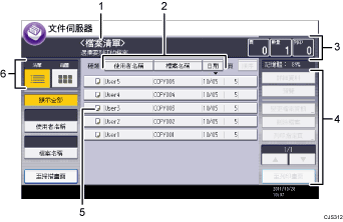
操作狀態和訊息
顯示操作狀態和訊息。
[使用者名稱]、[檔案名稱]和[日期]
按下要用於分頁的項目。
頁、數量和列印
顯示記憶體儲存的原稿數量、要列印的份數及已列印數量。
操作鍵
按下即可在儲存檔案上執行操作。
如果清單中未顯示想要選擇的檔案,請按[
 ]或[
]或[ ]以捲動畫面。
]以捲動畫面。圖示
顯示圖示,表示用於儲存文件的功能。
清單和縮圖
顯示切換清單和縮圖顯示的按鍵。
下列出現在文件伺服器清單中的圖示,代表儲存文件所用的功能:
功能 |
圖示 |
|---|---|
影印機 |
|
傳真機 |
|
印表機 |
|
[縮圖]畫面
縮圖檢視中,將顯示所儲存文件的縮小影像。這項功能在檢查文件內容時相當實用。
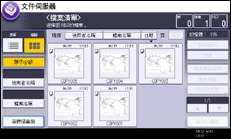
![]()
視指定的安全功能而定,並非所有的儲存文件都會顯示。
關於如何使用掃描器功能查看儲存檔案的詳細資訊,請參閱 儲存檔案清單。
